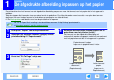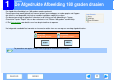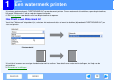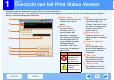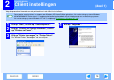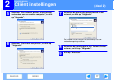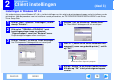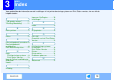Operation Manual
2
PRINTER DELEN
15
INHOUD
INDEX
Gedeelde printer instellingen
Over de computer waarmee het apparaat direct is verbonden
Volg de stappen hieronder om de computer te gebruiken die direct met het apparaat is verbonden als een printserver.
Als uw besturingssysteem Windows 95/98/Me is, begin dan bij stap 1. Als uw besturingssysteem Windows NT 4.0, 2000 of XP Home
Edition is, open dan het controlepaneel en begin bij stap 6.
1
Klik op "Start", selecteer "Instellingen" en klik
dan op "Controlepaneel".
2
Dubbelklik op het "Netwerk" icoon ( ).
3
Klik op "Bestand en printer verdelen".
4
Schakel "Ik wil anderen toegang kunnen geven
tot mijn printer(s)." in, door het vakje aan te
klikken en klik dan op "OK".
5
Klik op "OK" in het "Netwerk" dialoogvenster.
6
Klik op "Printers en andere hardware" in het
configuratiescherm, en klik op "Printers en
Faxen".
In andere besturingssystemen dan Windows XP,
dubbelklik op het printer icoon.
7
Klik op het "TOSHIBA e STUDIO161" print
besturingssysteem icoon en selecteer "Delen"
vanuit het "Bestand" menu.
8
Stel de instellingen in om te delen, en klik op
"OK".
☞
Cliënt instellingen
Als uw besturingssysteem Windows XP Professional is, raadpleeg het bedieningshandboek of het help bestand van uw
besturingssysteem.
Opmerking
Indien het "Netwerk" icoon niet verschijnt in Windows
Me, klik dan op "bekijk alle controlepaneel opties".
Opmerking
Als een melding verschijnt die u vraagt de computer
opnieuw op te starten, klik dan op "Ja" en start de
computer opnieuw op. Open vervolgens de print folder
en vervolg de installeerprocedure vanaf Stap 6.
Voor informatie over een instelling, klik op rechtsboven
in het venster en klik op de instelling om Help te tonen.
Opmerking
Opmerking